Excelで日付の間の日数を取得する方法
この記事では、Excelで日付間の日数を取得する方法について学習します。
Excelは日付を数値として保存します、簡単な数学的定式化が説明されています。したがって、2つの日付を引くだけで、2つの日付の間の日数が得られます。
=later_date - earlier date
または
=IF(date1>date2, date1 - date2, date2 - date1)
最初に入力する日付がわからない場合は、次の式を使用してください。
例を使ってこの関数を理解しましょう。
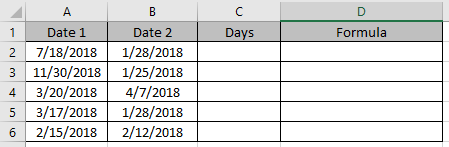
C2セルとD2セルで数式を使用します。
=A2-B2
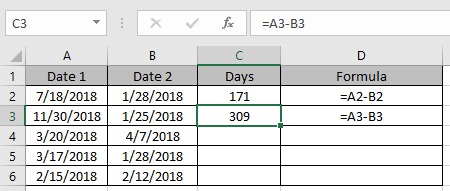
この式では、date1 <date2の場合、否定的な結果が得られます。
どちらが小さいかを気にしたくない場合は、残りのセルで次の数式を使用してください
=IF(A4>B4, A4-B4, B4-A4)
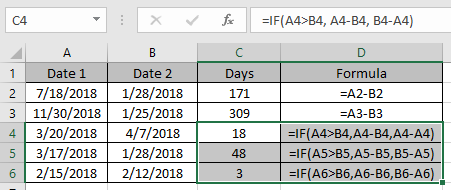
上記の関数式を使用して、Excelで日付間の日を取得するExcelで日付間の日を取得する方法を理解したことを願っています。 Excelの日付と時刻の関数に関するその他の記事については、こちらをご覧ください。上記の記事に対するご質問やフィードバックをお気軽にご記入ください。
関連記事:
人気の記事
link:/ keyboard-formula-shortcuts-50-excel-shortcuts-to-increase-your-productivity [生産性を高めるための50Excelショートカット]:タスクをより速くします。これらの50のショートカットにより、Excelでの作業がさらに高速になります。
link:/ forms-and-functions-introduction-of-vlookup-function [ExcelでVLOOKUP関数を使用する方法]:これは、さまざまな範囲から値を検索するために使用される、Excelで最も使用され人気のある関数の1つです。とシート。
link:/ Tips-countif-in-microsoft-excel [ExcelでCOUNTIF関数を使用する方法]:この驚くべき関数を使用して条件付きの値をカウントします。特定の値をカウントするためにデータをフィルタリングする必要はありません。ダッシュボードを準備するには、Countif関数が不可欠です。
link:/ excel-formula-and-function-excel-sumif-function [ExcelでSUMIF関数を使用する方法]:これはもう1つのダッシュボードの必須関数です。これは、特定の条件で値を合計するのに役立ちます。